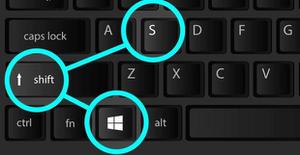联想电脑截屏是哪个快捷键,教你一招就够
出于多种原因,对计算机屏幕进行屏幕截图的功能非常有用。您可以向他人准确展示您正在执行的操作步骤、保存网页以供将来参考,或者截取您喜爱的节目或电影的屏幕截图。
根据您拥有的计算机类型及其运行的软件,截屏的工作方式有所不同。在Lenovo上,有几种不同的方法可以实现此目的:有些仅适用于Windows 10,有些则适用于任何版本的Windows。
- 您可以通过多种不同的方式在 Lenovo 计算机上捕获屏幕截图。
- 如果您使用的是 Windows 10,您可以简单地截取屏幕截图并直接保存到您的文件中,也可以截取一张屏幕截图并在保存之前对其进行编辑。
- 不过,如果您运行的不是 Windows 10,仍然有方法可以完成这两件事,只需多执行几个步骤即可。
如果您使用的是 Windows 10,如何在 Lenovo 上进行屏幕截图
按住 Windows 键,然后按 PrtSc 键。屏幕会暂时变暗,显示器上的图像将保存到文件中的“屏幕截图”文件夹中。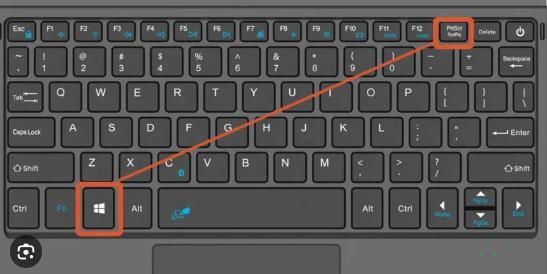
按住 Windows 键并按 PrtSc。
另一种截屏方法是按住 Windows 键,然后按 W 键。侧边栏菜单将出现在显示器的右侧。从菜单中选择屏幕草图。
按住 Windows 并按键盘上的 W 后,从菜单中选择 ScreenSketch。
对图像进行任何您想要的编辑,然后点击“保存”。
进行任何编辑或标记,然后单击“保存”。
如果您想突出显示或标记图像的某些部分以供稍后使用,此方法特别有用。
如果您没有 Windows 10,如何在 Lenovo 上进行屏幕截图
如果您没有 Windows 10,请改用此方法。它需要更多步骤,但它结合了其他两个的功能。
1.按键盘上的 PrtSc(打印屏幕)键将屏幕图像复制到剪贴板。
2.打开画图或类似的应用程序,然后使用粘贴功能打开程序中的图像。
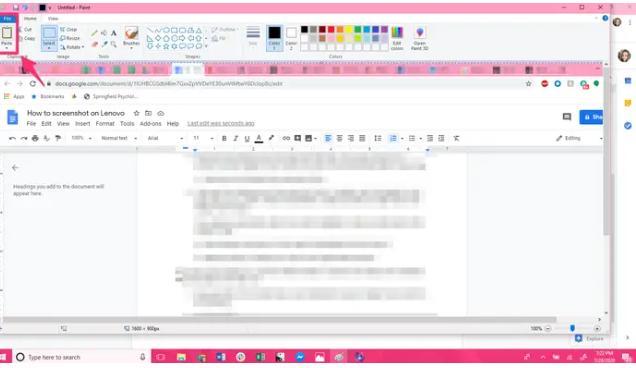
打开“画图”并单击“粘贴”。
3.如果需要,可以使用“画图”中的工具标记图像,然后单击“文件”和“保存”将其保存到文件中。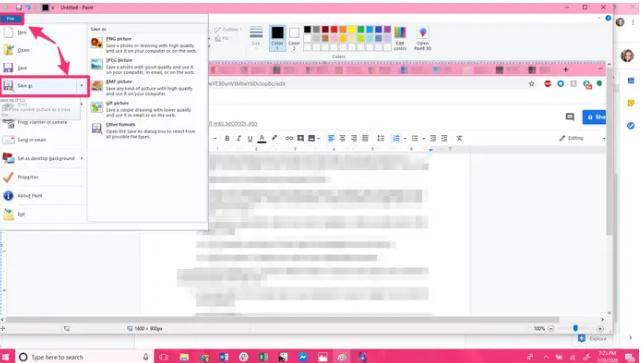
在“文件”下,单击“保存”或“另存为”以保存屏幕截图。
以上是 联想电脑截屏是哪个快捷键,教你一招就够 的全部内容, 来源链接: utcz.com/dzbk/942276.html